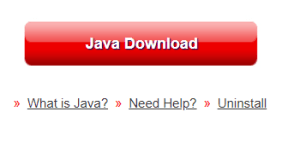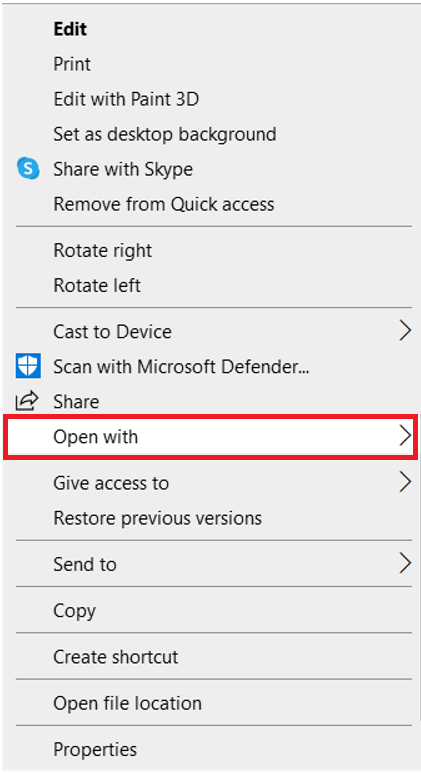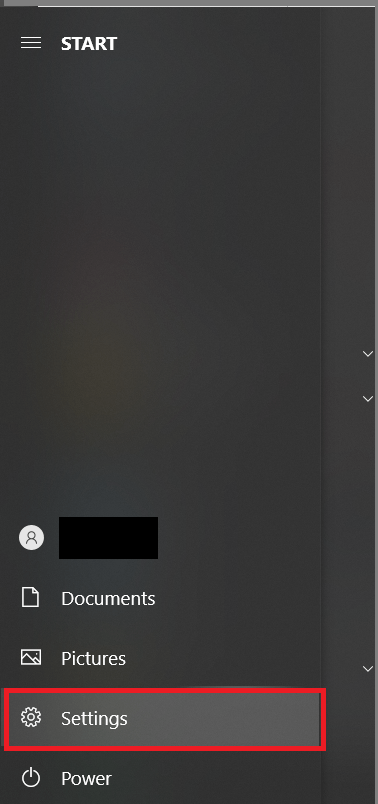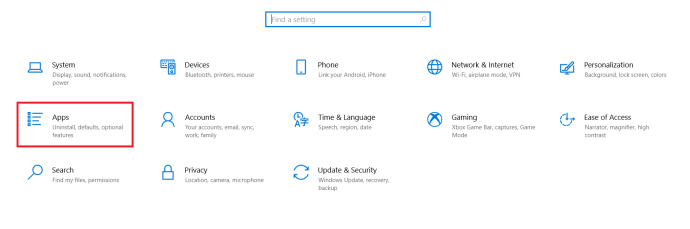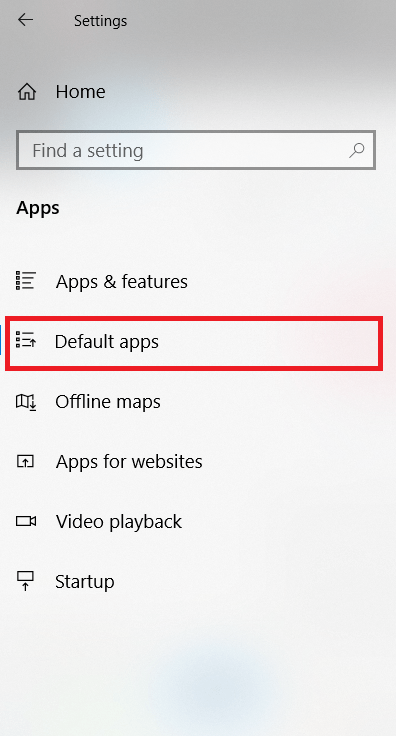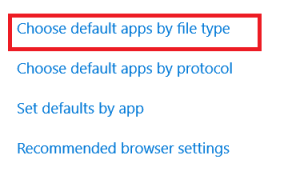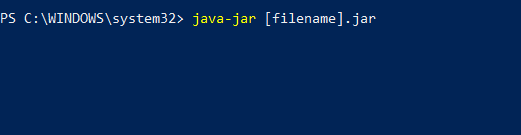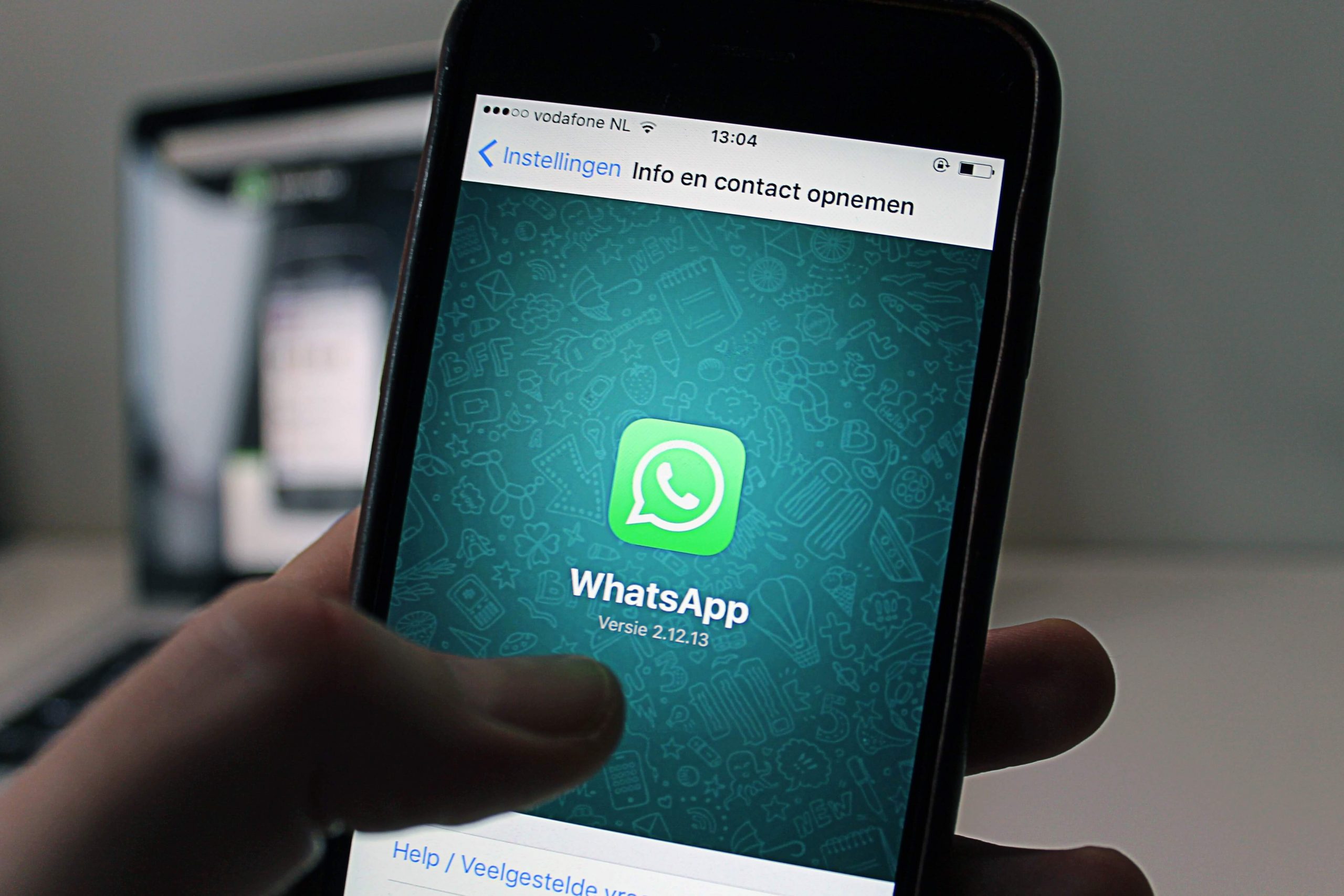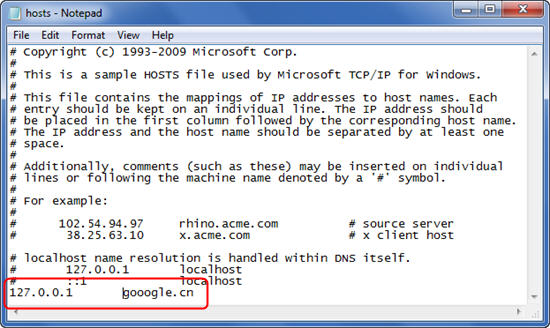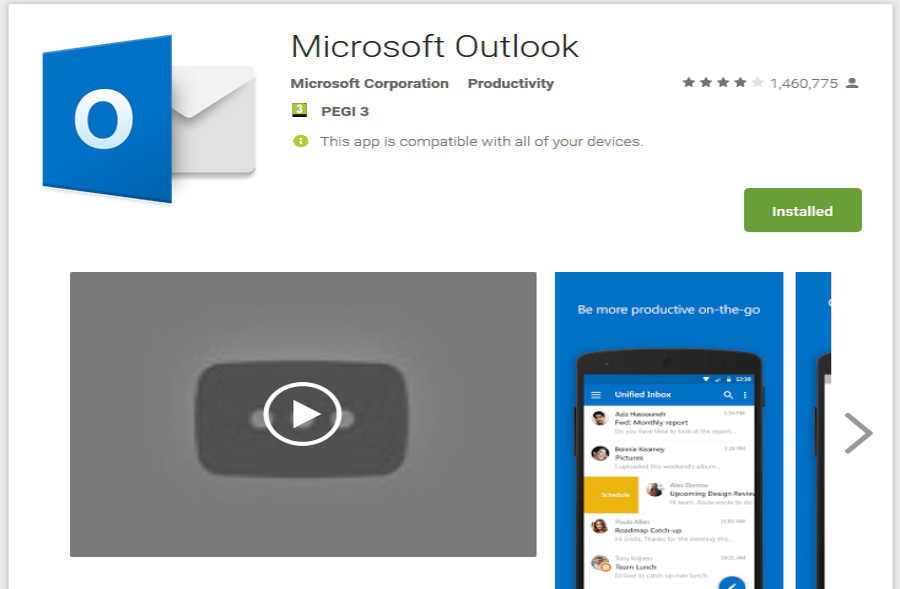Yleensä purkin avaaminen on raakaa voimaa tai kannen reunan koputtamista keittiön tiskiä vasten. JAR-tiedostojen tapauksessa se on hieman enemmän mukana.
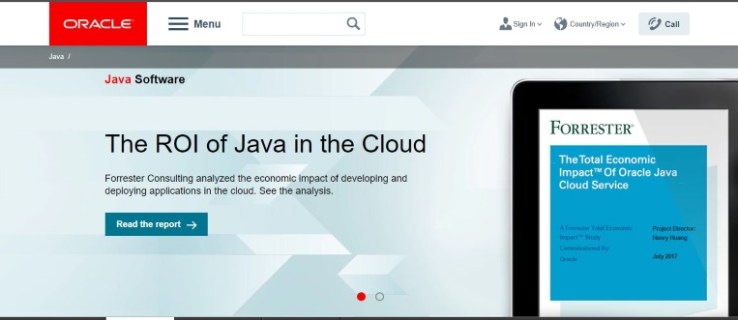
Joten mikä on JAR-tiedosto ja kuinka voit avata sen? Seuraa tätä artikkelia saadaksesi lisätietoja.
Mikä on JAR-tiedosto?
.jar-tiedosto on Java-pakettitiedosto. Se on samanlainen kuin Windowsin ZIP-tiedosto, jossa kokoelma tiedostoja ja resursseja kerätään yhdeksi tiedostoksi kuljetusta tai asennusta varten. Paketti on yleensä itsenäinen ja sisältää kaiken tarvittavan, jotta paketti toimii aiottuun käyttöön.
Java on täysin erilainen kuin JavaScript, ja niillä on oikeastaan vain nimi. Java on ohjelmointikieli, kun taas JavaScript on ensisijaisesti web-ohjelmointikieli, joka ilmestyi suunnilleen samaan aikaan ja on vuorovaikutuksessa HTML:n ja CSS:n kanssa. Ne eivät ole sama asia, tämä kappale koskee vain Javaa eikä JavaScriptiä.
Java on Oraclen 90-luvulla keksimä ohjelmointikieli, joka on ollut olemassa yli 20 vuotta. Siinä on kaksi osaa: ajonaika, joka toimii kuten tietokoneesi suoritettava tiedosto, ja laajennus, joka toimii selaimessa ja suorittaa toimintoja.
Java-tiedostojen suorittamiseksi tietokoneellasi on oltava Java Runtime Environment (JRE) asennettuna, jotta voit avata ja suorittaa .jar-tiedostoja. Java-ajoajat ovat Java-kielellä kirjoitettuja pieniä paketteja, jotka toimivat usein selaimen tai sovelluksen kanssa suorittaen tehtäviä, kuten videon toistamista.

Onko Java turvaton?
Javalla ei ole kovin hyvä maine, koska sen uskotaan olevan täynnä tietoturva-aukkoja, tämä on vain puoliksi totta. Java-ajoaika on hyvä, eikä siinä ole merkittäviä haavoittuvuuksia. Java-laajennuksella sen sijaan on ongelmia. Useimpien tietoturvaasiantuntijoiden mukaan Java-selainlaajennusta tulisi käyttää vain silloin, kun se on ehdottoman välttämätöntä.
Java tukee puhelimia, tietokoneita, IoT-laitteita, pelejä, yrityssovelluksia ja kaikenlaisia asioita. Olisit hämmästynyt siitä, kuinka laajalle levinnyt Java on, minkä vuoksi se näyttää niin epävarmalta. Mitä tuotteliaampi käyttöjärjestelmä, sovellus tai ohjelmointikieli on, sitä todennäköisemmin se kohdistuu mahdollisiin hyväksikäyttöihin ja haavoittuvuuksiin. Kysy vain Androidilta, Microsoftilta ja Facebookilta.
Jos haluat perehtyä ohjelmointiin tai haluat käyttää Java-sovelluksia tietokoneellasi, ne ovat yleensä turvallisia. Kuten kaikki ohjelmat, se riippuu täysin ohjelmoijan taidoista. Java itse ohjelmointikielenä ei ole vaarallinen. Vain Java-selainlaajennusversio katsotaan vaaralliseksi.
Onneksi emme käytä Java-laajennusta .jar-tiedostojen avaamiseen. Käytämme Java Runtime Environment -ympäristöä.

Kuinka avata JAR-tiedosto
.jar-tiedoston avaaminen ja käyttäminen edellyttää Java Runtime Environmentin asentamista tietokoneellesi.
- Lataa ja asenna JRE suoraan Javasta täältä.
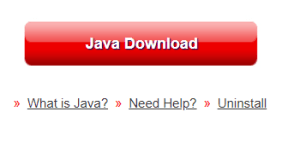
- Valitse .jar-tiedosto ja valitse avaa tai kaksoisnapsauta sitä.
Mitä seuraavaksi tapahtuu, riippuu siitä, kuinka .jar-tiedosto on muodostettu. Jos se on suoritettava tiedosto, ohjelma suoritetaan kuten Windows.exe-tiedosto. Mitä tahansa tiedosto on suunniteltu tekemään, tapahtuu, kun avaat tai kaksoisnapsautat. Jos .jar-tiedosto on kirjasto, voit avata sen ja selata sen sisältöä.
Voit nähdä, pystyykö valitsemasi pakkaustyökalu purkamaan myös .jar-tiedoston, jos et halua asentaa JRE:tä. Tämä toimii vain, jos .jar-tiedosto on kirjastotiedosto, jota et tiedä ennen kuin yrität.
- Napsauta hiiren kakkospainikkeella .jar-tiedostoa ja valitse Avaa.
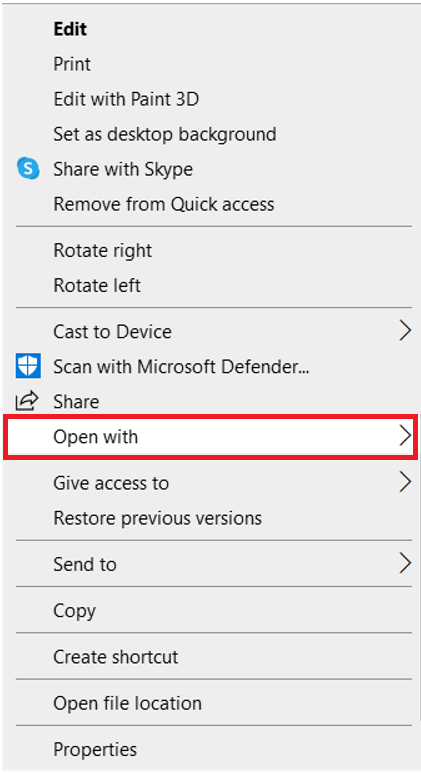
- Valitse sitten haluamasi pakkaustyökalu, WinZip, 7-zip, WinRAR tai mikä tahansa.
- Salli tiedoston purkaminen ja selaa sen sisältöä.
Jos käytät Windows 10:tä, voit valita, kuinka .jar-tiedostot avataan.
- Napsauta Windowsin Käynnistä-painiketta ja valitse asetukset.
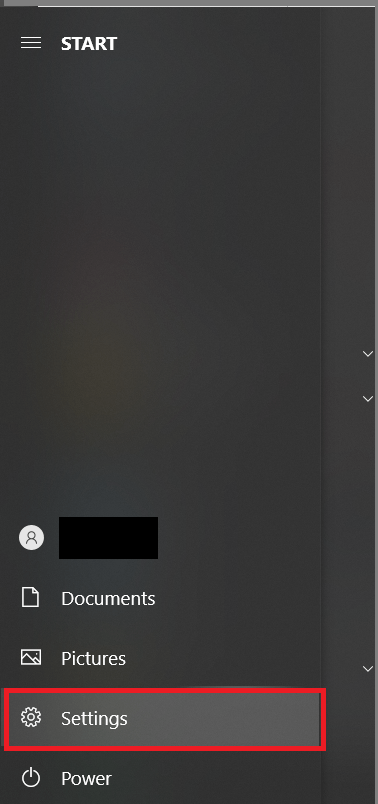
- Valitse nyt Sovellukset.
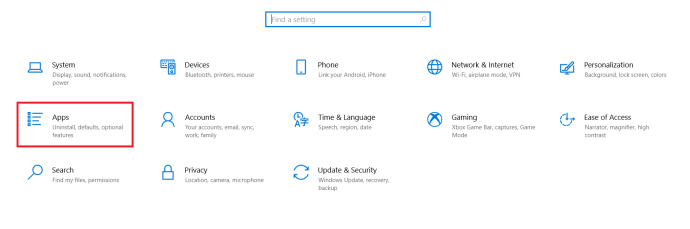
- Napsauta sitten Oletussovellukset.
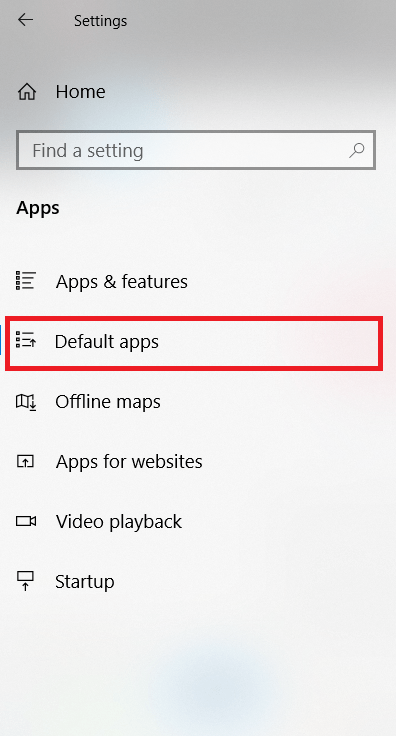
- Vieritä seuraavaksi alas ja valitse Valitse oletussovellukset tiedostotyypin mukaan.
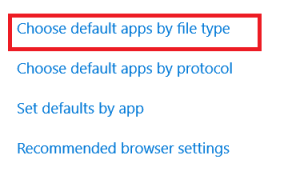
- Vieritä alas kohtaan .jar ja valitse oikealla oleva ruutu.
- Valitse lopuksi haluamasi Java-alusta tai pakkaustyökalu.
Tästä lähtien aina, kun kaksoisnapsautat .jar-tiedostoa, sen pitäisi avautua valitsemallasi ohjelmalla. Muista, että .jar-tiedostoja on kahta tyyppiä, suoritettavat tiedostot ja kirjastot. Jos valitset oletussovellukseksi pakkaustyökalun, kuten WinZipin, ja .jar-tiedosto on suoritettava tiedosto, se ei käynnisty, vaan avautuu. Tämä ei ehkä ole haluamaasi käyttäytymistä.
Voit myös avata .jar-tiedostoja PowerShellin avulla.
- Avaa .jar-tiedoston sisältävä kansio.
- Pidä sitten painettuna Siirtää ja napsauta hiiren kakkospainikkeella tyhjää kohtaa kyseisessä kansiossa.
- Valitse nyt Avaa PowerShell-ikkuna tästä.
- Kirjoita "java -jar [tiedostonimi].jar', ilman lainausmerkkejä, ja paina Tulla sisään. Jos näet [tiedostonimen], muuta se tiedoston todelliseksi nimeksi.
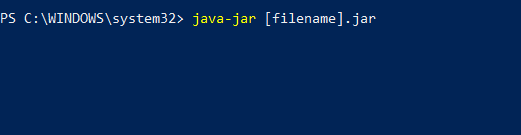
Jos sinulla on JRE asennettuna, komento avaa .jar-tiedoston odotetusti.
Jar-tiedostojen avaaminen ja käyttäminen
.jar-tiedostojen käyttäminen ei ole ollenkaan monimutkaista. Kuten useimmat tietokoneen asiat, tarvitset vain kirjoitussovelluksen tai -komennon niiden suorittamiseen. Siinä ovat JAR-tiedostojen perusteet ja niiden avaaminen.
Toivottavasti se auttaa! Voit vapaasti jakaa ajatuksesi tai kommentit alla.